Sådan tager du hurtigere skærmbilleder på PlayStation 4

Når du er fanget i dit yndlingsspil, ved du det, du kan spille igen og igen, og elsker stadig alle Andet af det - og noget fantastisk sker, du vil fange det så hurtigt som muligt. Desværre er PlayStation 4s standard skærmbillede indstilling langsom . Sådan repareres det.
Standardværktøjet til at tage et screenshot på PS4 (eller PS4 Pro) er at trykke langsomt på knappen Share på controlleren - da en almindelig tryk kun åbner delingsmenuen. Der er en indstilling kaldet "Easy Screenshots", der flipper disse roller, gør et hurtigt tryk på et screenshot og forbeholder del menuen til en langvarig handling. Det føles virkelig mere fornuftigt på denne måde.
For at aktivere Easy Screenshots, gå ind i din PS4s indstillingsmenu. Rul over til bagageudseende-ikonet, og klik derefter på det.

Herfra ruller du ned til "Deling og udsendelser" og indtaster denne menu.
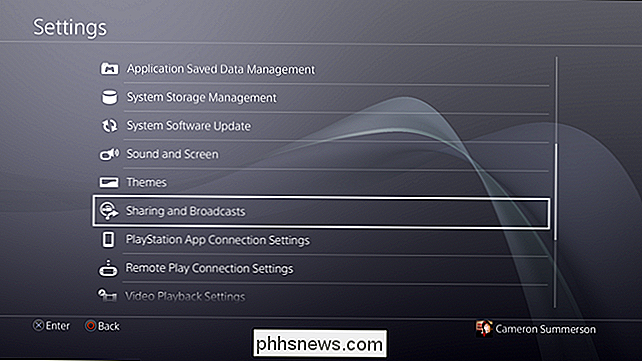
Alternativt kan du også trykke på knappen Share for at åbne Share dialogen, og rul derefter ned til "Deling og udsendelsesindstillinger." Uanset hvordan du ender på samme sted.
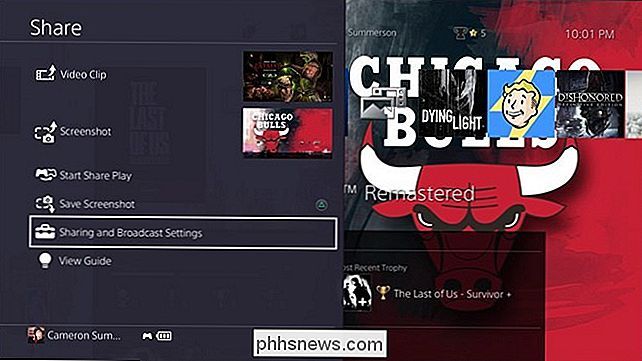
Den øverste mulighed i denne menu, "Share Button Control Type," indeholder de screenshot-indstillinger, vi ser til. Klik for at hoppe ind.
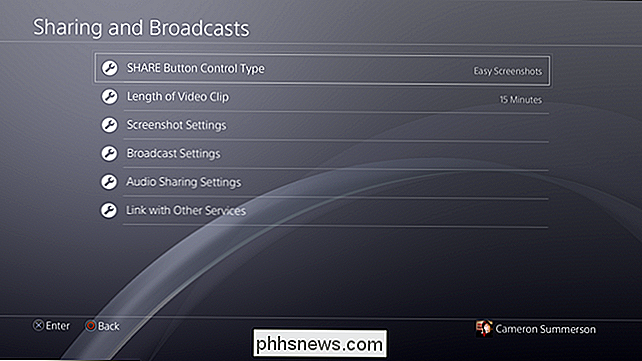
Fremhæv "Easy Screenshots" og tryk på X.
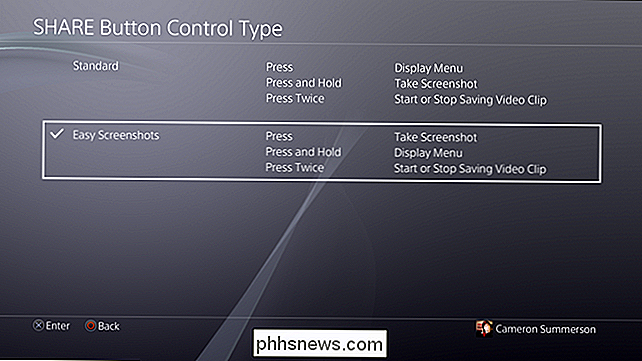
Det er stort set det! Fra dette punkt froward kan du straks tage et skærmbillede ved at trykke på knappen Share, hvilket faktisk er en meget større aftale end det, der ligner til alle, der tager mange skærmbilleder.


Sådan oprettes en sikkerhedskopiering af hele din Mac på et eksternt drev
Døde harddiske er stressende. Dine filer kan være væk for evigt, hvilket er dårligt nok, men du kan heller ikke bruge din Mac, før du installerer en ny. Hvis du arbejder på en frist, er det et problem. Derfor skal du have en sikkerhedskopierbar sikkerhedskopiering. Med den rigtige software kan du lave en ekstern kopi af dit macOS-system, der giver dig midlertidig adgang til alt: dine programmer, dine dokumenter og alt andet.

Sådan reduceres størrelsen af din Outlook-datafil
Outlook-datafiler kan blive meget store over tid, især hvis du får mange vedhæftede filer. Selvom du sletter gamle beskeder, reduceres størrelsen af din Outlook-datafil ikke tilsvarende. Dine Outlook-datafiler (.pst og .ost-filer) indeholder alle dine e-mails (i alle dine mapper, herunder sendte e-mails), kontakter , kalenderaftaler, opgaver og noter samt deres tilknyttede filvedhæftninger.



